- Visualizar un archivo en formato ASCII y hexadecimal de forma simultánea.
- Editar un archivo en formato ASCII o hexadecimal.
Para iniciar Editor Hexadecimal de GNOME, siga los siguientes pasos:
- Menú Aplicaciones
- Seleccione Accesorios ▸ Editor hexadecimal.
- Línea de comandos
- Ejecute el siguiente comando: ghex
Al iniciar Editor Hexadecimal de GNOME, se muestra la siguiente ventana.
 Ventana de Editor Hexadecimal de GNOME antes de abrir un archivoAbrir un archivo.Para abrir un archivo, seleccione Archivo ▸ Abrir. Seleccione el archivo que desea abrir y luego haga clic en Aceptar. Puede abrir múltiples archivos en Editor hexadecimal de GNOME. Editor Hexadecimal de GNOME muestra cada archivo en una nueva ventana.
Ventana de Editor Hexadecimal de GNOME antes de abrir un archivoAbrir un archivo.Para abrir un archivo, seleccione Archivo ▸ Abrir. Seleccione el archivo que desea abrir y luego haga clic en Aceptar. Puede abrir múltiples archivos en Editor hexadecimal de GNOME. Editor Hexadecimal de GNOME muestra cada archivo en una nueva ventana.Al abrir un archivo en Editor hexadecimal de GNOME, la aplicación muestra dicho archivo en la siguiente ventana.
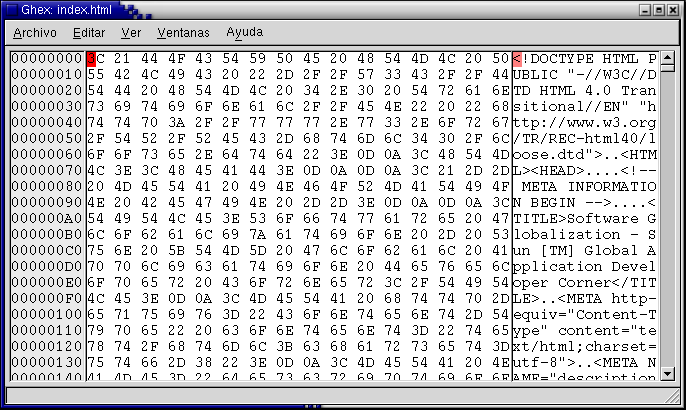
Ventana de Editor Hexadecimal de GNOME con un archivo abiertoLa ventana de Editor Hexadecimal de GNOME contiene los elementos siguientes:
- Barra de menús
- Los menús que aparecen en la barra de menú contienen todos los comandos necesarios para trabajar con archivos en Editor Hexadecimal de GNOME.
- Una columna de desplazamientos del cursor
- El desplazamiento del cursor es la distancia entre el comienzo del archivo y el primer byte de cada línea. De manera predeterminada, Editor Hexadecimal de GNOME muestra la columna de desplazamientos del cursor en la parte izquierda de la vista hexadecimal.
- Panel de visualización en la parte izquierda
- El panel de visualización ubicado en la parte izquierda del área de visualización muestra una vista hexadecimal del archivo.
- Panel de visualización en la parte derecha
- El panel de visualización ubicado en la parte derecha del área de visualización muestra una vista ASCII del archivo.
- Diálogo de conversión de tipo
- El cuadro de diálogo de conversión de tipo debajo del área de visualización muestra el valor del carácter seleccionado en distintos formatos numéricos.
Si te ha gustado el artículo inscribete al feed clicando en la imagen más abajo para tenerte siempre actualizado sobre los nuevos contenidos del blog:


